วิธีแก้ไขข้อผิดพลาด Microsoft Store ไม่ทำงาน
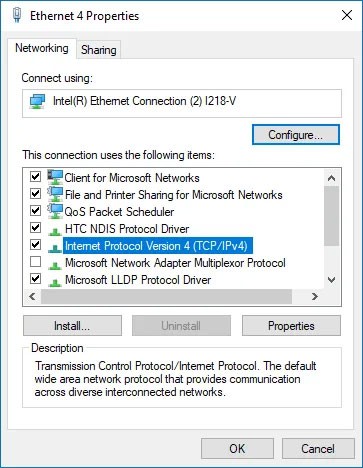
Microsoft Store (Windows Store) ไม่ใช่ร้านค้าแอปที่ได้รับความนิยมมากที่สุด เนื่องจากเต็มไปด้วยจุดบกพร่อง ปัญหา และมีแนวโน้มที่จะไม่เสถียร
การแก้ไข Windows Store Error Code 0x80240437: ปัญหาเกี่ยวกับ Windows Store ดูเหมือนจะไม่มีที่สิ้นสุด เนื่องจากมีข้อผิดพลาดมากมายที่เกิดขึ้น และข้อผิดพลาดหนึ่งที่ผู้ใช้ประสบคือ 0x80240437 ผู้ใช้ที่พบปัญหานี้มักไม่สามารถอัปเดตหรือติดตั้งแอปใหม่ได้จาก Windows Store เนื่องจากข้อผิดพลาดนี้ ซึ่งเกิดจากปัญหาการเชื่อมต่อระหว่าง Windows Store กับเซิร์ฟเวอร์ของ Microsoft Store
มีบางอย่างเกิดขึ้นและไม่สามารถติดตั้งแอปนี้ได้ กรุณาลองอีกครั้ง.
รหัสข้อผิดพลาด: 0x80240437

แม้ว่า Microsoft จะทราบถึงข้อผิดพลาดแล้ว แต่ยังไม่ได้เผยแพร่โปรแกรมแก้ไขหรืออัปเดตเพื่อปรับปรุงสถานการณ์นี้ หากคุณไม่สามารถรอการอัปเดตใหม่ได้ มีบางวิธีที่คุณสามารถลองเพื่อแก้ไขปัญหานี้
อย่าลืม สร้างจุดคืนค่า ในกรณีที่มีความผิดปกติเกิดขึ้น


PowerShell -ExecutionPolicy ไม่ จำกัด $manifest = (Get-AppxPackage Microsoft.WindowsStore).InstallLocation + '\AppxManifest.xml' ; Add-AppxPackage -DisableDevelopmentMode - ลงทะเบียน $manifest
PowerShell -ExecutionPolicy ไม่จำกัด -Command “& {$manifest = (Get-AppxPackage Microsoft.WindowsStore).InstallLocation + '\AppxManifest.xml' ; Add-AppxPackage -DisableDevelopmentMode - ลงทะเบียน $manifest}”




เพียงเท่านี้คุณก็สามารถ แก้ไขรหัสข้อผิดพลาดของ Windows Store 0x80240437 ได้สำเร็จ หากคุณยังมีข้อสงสัยใด ๆ เกี่ยวกับโพสต์นี้ อย่าลังเลที่จะถามพวกเขาในส่วนความคิดเห็น
ในบทความนี้ เราจะแนะนำวิธีการกู้คืนการเข้าถึงฮาร์ดไดรฟ์ของคุณเมื่อเกิดข้อผิดพลาด มาดูกันเลย!
แวบแรก AirPods ก็ดูเหมือนหูฟังไร้สายแบบ True Wireless ทั่วไป แต่ทุกอย่างเปลี่ยนไปเมื่อค้นพบฟีเจอร์บางอย่างที่ไม่ค่อยมีใครรู้จัก
Apple ได้เปิดตัว iOS 26 ซึ่งเป็นการอัปเดตครั้งใหญ่ด้วยดีไซน์กระจกฝ้าใหม่เอี่ยม ประสบการณ์ที่ชาญฉลาดยิ่งขึ้น และการปรับปรุงแอพที่คุ้นเคย
นักศึกษาจำเป็นต้องมีแล็ปท็อปเฉพาะทางสำหรับการเรียน ไม่เพียงแต่จะต้องมีพลังเพียงพอที่จะทำงานได้ดีในสาขาวิชาที่เลือกเท่านั้น แต่ยังต้องมีขนาดกะทัดรัดและน้ำหนักเบาพอที่จะพกพาไปได้ตลอดวัน
การเพิ่มเครื่องพิมพ์ลงใน Windows 10 เป็นเรื่องง่าย แม้ว่ากระบวนการสำหรับอุปกรณ์แบบมีสายจะแตกต่างจากอุปกรณ์ไร้สายก็ตาม
อย่างที่ทราบกันดีว่า RAM เป็นส่วนประกอบฮาร์ดแวร์ที่สำคัญมากในคอมพิวเตอร์ ทำหน้าที่เป็นหน่วยความจำในการประมวลผลข้อมูล และเป็นปัจจัยที่กำหนดความเร็วของแล็ปท็อปหรือพีซี ในบทความด้านล่างนี้ WebTech360 จะแนะนำวิธีการตรวจสอบข้อผิดพลาดของ RAM โดยใช้ซอฟต์แวร์บน Windows
สมาร์ททีวีเข้ามาครองโลกอย่างแท้จริง ด้วยคุณสมบัติที่ยอดเยี่ยมมากมายและการเชื่อมต่ออินเทอร์เน็ต เทคโนโลยีได้เปลี่ยนแปลงวิธีการชมทีวีของเรา
ตู้เย็นเป็นเครื่องใช้ไฟฟ้าที่คุ้นเคยในครัวเรือน ตู้เย็นโดยทั่วไปจะมี 2 ช่อง โดยช่องแช่เย็นจะมีขนาดกว้างขวางและมีไฟที่เปิดอัตโนมัติทุกครั้งที่ผู้ใช้งานเปิด ในขณะที่ช่องแช่แข็งจะแคบและไม่มีไฟส่องสว่าง
เครือข่าย Wi-Fi ได้รับผลกระทบจากปัจจัยหลายประการนอกเหนือจากเราเตอร์ แบนด์วิดท์ และสัญญาณรบกวน แต่ยังมีวิธีชาญฉลาดบางอย่างในการเพิ่มประสิทธิภาพเครือข่ายของคุณ
หากคุณต้องการกลับไปใช้ iOS 16 ที่เสถียรบนโทรศัพท์ของคุณ นี่คือคำแนะนำพื้นฐานในการถอนการติดตั้ง iOS 17 และดาวน์เกรดจาก iOS 17 เป็น 16
โยเกิร์ตเป็นอาหารที่ยอดเยี่ยม กินโยเกิร์ตทุกวันดีจริงหรือ? เมื่อคุณกินโยเกิร์ตทุกวัน ร่างกายจะเปลี่ยนแปลงไปอย่างไรบ้าง? ลองไปหาคำตอบไปด้วยกัน!
บทความนี้จะกล่าวถึงประเภทของข้าวที่มีคุณค่าทางโภชนาการสูงสุดและวิธีเพิ่มประโยชน์ด้านสุขภาพจากข้าวที่คุณเลือก
การกำหนดตารางเวลาการนอนและกิจวัตรประจำวันก่อนเข้านอน การเปลี่ยนนาฬิกาปลุก และการปรับเปลี่ยนการรับประทานอาหารเป็นมาตรการบางประการที่จะช่วยให้คุณนอนหลับได้ดีขึ้นและตื่นนอนตรงเวลาในตอนเช้า
ขอเช่าหน่อยคะ! Landlord Sim เป็นเกมจำลองมือถือบน iOS และ Android คุณจะเล่นเป็นเจ้าของอพาร์ทเมนท์และเริ่มให้เช่าอพาร์ทเมนท์โดยมีเป้าหมายในการอัพเกรดภายในอพาร์ทเมนท์ของคุณและเตรียมพร้อมสำหรับผู้เช่า
รับรหัสเกม Bathroom Tower Defense Roblox และแลกรับรางวัลสุดน่าตื่นเต้น พวกเขาจะช่วยคุณอัพเกรดหรือปลดล็อคหอคอยที่สร้างความเสียหายได้มากขึ้น















เต้ย -
ต้องติดตั้ง Windows Update ให้ครบก่อนจึงจะแก้ไขปัญหาได้ เพราะตัวนี้มีความสำคัญมากจริงๆ
ปอย -
บทความนี้มีประโยชน์มากเลย ช่วยเพื่อนผมได้เยอะ ลองแล้วติดตามผลให้รู้กันนะ
มิลค์ -
ชั่วโมงก่อนติดปัญหานี้ แต่ลองแก้ตามที่บอกได้แล้ว ขอบคุณค่ะ
มายด์ -
บทความที่มีข้อมูลนี้ช่วยเพิ่มความเข้าใจในการแก้ไขปัญหาเยอะมาก ขอบคุณทีมผู้นำเสนอค่ะ
โอ๊ต -
วิธีง่ายๆ ที่แนะนำให้เพิ่มทางเลือกให้ผู้ใช้คอมพิวเตอร์ได้ดีจิงๆ
จอย -
ใครที่เจอรหัสนี้ แนะนำให้ลองตรวจสอบการเชื่อมต่ออินเทอร์เน็ตก่อนนะ บางครั้งก็อาจจะเกี่ยวข้องกับการเชื่อมต่อ
มิ้นท์ -
ดีจังที่มีคนมาเขียนเกี่ยวกับรหัสนี้ให้เข้าใจมากขึ้น รู้สึกว่ามันทำให้การใช้งาน Windows Store สะดวกมากขึ้น
ไผ่ -
ยอดเยี่ยม! แค่ทำตามที่แนะนำ สามารถดาวน์โหลดแอปได้ตามปกติแล้ว ทำให้รู้สึกดีใจมาก
วิทย์ -
บทความดีมากขอบคุณครับ! รหัสนี้มันทำให้ผมไม่สามารถดาวน์โหลดแอปได้เลย สุดท้ายก็หาทางแก้ได้ตามที่บอก
ตะวัน -
ใครมีวิธีแก้ไขรหัสข้อผิดพลาดในเกมต่างๆ แบ่งปันกันหน่อยสิครับ! ผมเคยเจอปัญหานี้แล้ว
เอมมี่ สายดาร์ค -
อ้าว! นี่ก็เคยเจอวิธีนี้เหมือนกัน พยายามหลายรอบแล้วเพิ่งรู้ว่ามันง่ายขนาดนี้ ดีใจมาก
ปลาทอง -
ทำตามทุกขั้นตอนแล้วเหมือนกัน ดีใจที่ทุกอย่างกลับมาปกติ!
สร้อย -
ตื่นเต้นมากตอนที่มันหายไป อารมณ์เหมือนถูกปลดล็อค!
ฟ้าใส -
อยากให้มีบทความเกี่ยวกับการแก้ไขรหัสอื่นด้วย สงสัยอยู่เหมือนกันว่ามีตัวไหนน่าสนใจไหม
แป้ง -
ใครเจอรหัส 0x80240437 บอกหน่อยวิธีที่ใช้อาจจะจำได้เหมือนกัน!
นงนุช -
ขอบคุณมากสำหรับคำแนะนำเกี่ยวกับรหัสข้อผิดพลาด Windows Store 0x80240437 ผมลองทำตามแล้วสามารถแก้ไขได้เลย
นัท มีนา -
เคยประสบปัญหานี้เหมือนกันแล้วใช้เวลานานมากกว่าจะค้นพบวิธีแก้ รู้สึกโล่งใจที่คุณแชรท วิธีนี้
สนุกเกอร์ -
ลองเปลี่ยน account และเช็คว่าปัญหายังมีอยู่ไหม เพราะบางทีมันมีความสำคัญค่ะ
ต๊ะ -
อย่าลืมดูว่า Windows Store ของคุณอัปเดตล่าสุดหรือยัง มันก็ช่วยลดโอกาสเกิดปัญหานี้ได้มากจริงๆ
อิงฟ้า -
อยากให้คุณแนะนำการแก้ไขที่ไม่ใช่แค่ Windows Store แบบนี้ด้วย จะเยี่ยมมากเลย
แรง -
ผมเคยติดปัญหาเดียวกันทำยังไงก็ไม่หาย พอเจอบทความนี้ก็หายแล้ว ดีใจมากครับ!
สมชาย 999 -
ที่ต้องแก้คือการรีเซ็ต Windows Store ตามขั้นตอนที่แนะนำในบทความ จึงสามารถดาวน์โหลดแอปได้แล้ว ขอบคุณมากๆ ครับ!
พงษ์พิทักษ์ -
ที่รัก อยู่ดีๆ ก็เจอปัญหานี้ ไม่รู้จะทำยังไง ดีที่มีบทความนี้ ช่วยชีวิตได้เยอะเลย
บีม -
มันดีมากเมื่อได้รู้ว่าฉันไม่ใช่คนเดียวที่เจอปัญหานี้ รู้สึกพึ่งพาได้มากจริงๆ
หนูนา -
เอาล่ะ! ต้องลองตัวเลือกนี้ดูเผื่อว่าสามารถช่วยแก้ไขอาการนี้ได้บ้าง
Cathy ไทย -
หลังจากลองทำตามทุกขั้นตอนแล้วก็แก้ไขได้ครับ รหัส 0x80240437 ปรากฏขึ้นอีกก็เตรียมใจไว้
พอล -
แก่แล้วแต่ยังประสบปัญหานี้ ทำไงดี? ต้องหาทางแก้เดี๋ยวนี้ ขอบคุณสำหรับคำแนะนำที่มีประโยชน์
โบว์ -
ถ้าใครมีปัญหานี้ ก็ลองเปลี่ยน VPN ดูนะ บางครั้งอาจมีผลลัพธ์ที่ดีขึ้นได้
เบสท์ -
ปลื้มมากที่อ่านแล้วสามารถหาทางออกให้กับตัวเองได้ สุดยอดจริงๆ
จุ๊บแจง -
อยากให้รวมข้อมูลเกี่ยวกับรหัสอื่นๆ ใน Windows Store ด้วย จะได้ศึกษาและหาวิธีแก้ไขง่ายกว่าเดิม
น้ำหวาน -
ขอบคุณสำหรับข้อมูลดีๆ ที่ให้มา บางครั้งแค่ทำตามขั้นตอนไม่กี่ขั้นก็สามารถแก้ไขได้แล้ว
น้องมะนาว -
ทำทุกวิถีทางแต่ยังไม่หายเลย ใครมีวิธีใหม่ๆ ช่วยแนะนำหน่อยค่ะ
น้อย -
เคยได้รับคำแนะนำจากพี่เกี่ยวกับการอัปเดต Windows และตอนนี้ก็สามารถดาวน์โหลดเกมได้แล้ว
แอนน่า -
รหัสนี้มันเฉพาะแค่ Windows Store ใช่ไหม? ถ้าเจอในเกมยังน่าสนใจอีกนะ
พิมพ์ -
อยากรู้ว่ามีวิธีแก้อื่นๆ ทดลองบ้างไหม? บางทีก็อาจจะต้องอัปเดตก่อน
เฟิร์น -
พออ่านบทความนี้จบ รู้สึกว่ามั่นใจขึ้นมากว่าจะเช็คและแก้ไขปัญหานี้ได้เอง